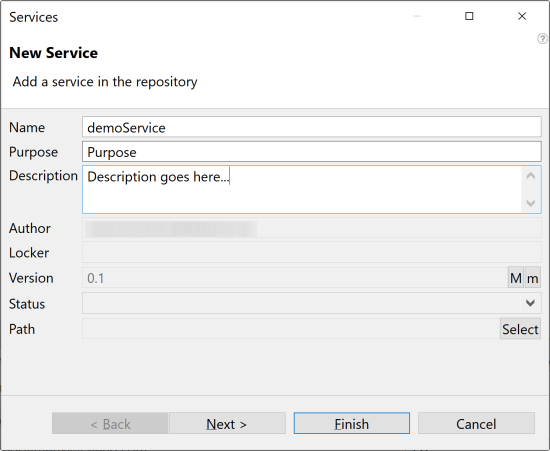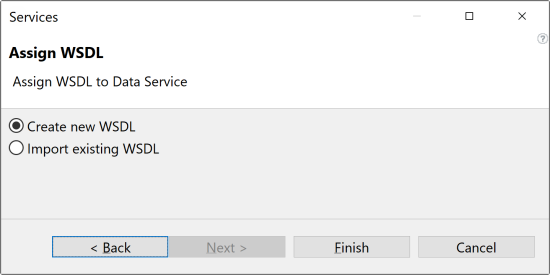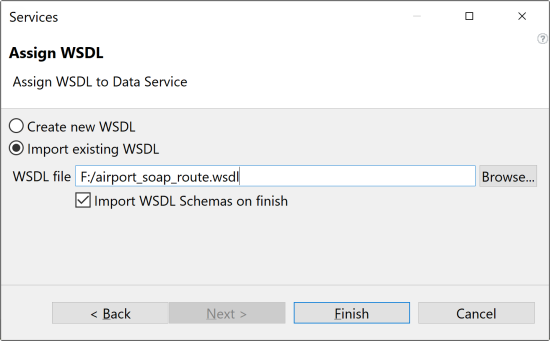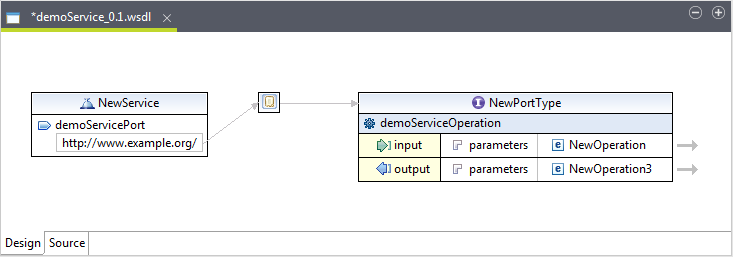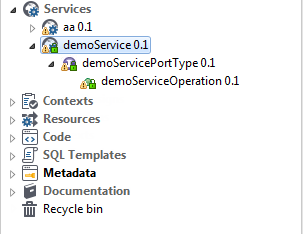Créer un Service
La perspective Integration du Studio Talend vous permet de créer un Service à partir d'un fichier WSDL existant ou de créer un fichier WSDL à partir de rien, à l'aide de l'éditeur WSDL.
Vous pouvez également créer différents dossiers afin de mieux classifier ces Services.
Note InformationsAvertissement : Si vous travaillez sur un projet géré dans Git, n'utilisez aucun des mots-clés réservés afin de nommer votre Service ou dossier de Services :
- tests
- target
- src
Procédure
Que faire ensuite
Note InformationsRemarque : Vous pouvez ouvrir un ou plusieurs Service(s) créé(s) en double-cliquant simplement sur le libellé du Service dans la vue Repository.
Pour créer différents dossiers pour vos Services, procédez comme suit :
- Dans la vue Repository, cliquez-droit sur Services et sélectionnez Create folder dans le menu contextuel.
La boîte de dialogue New Folder s'ouvre.
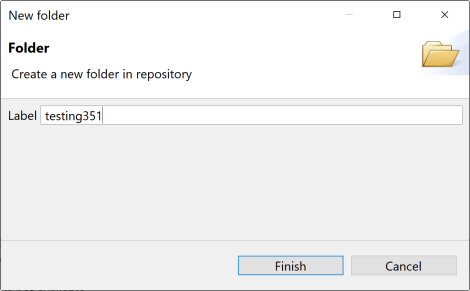
- Dans le champ Label, saisissez un nom pour le dossier et cliquez sur Finish pour confirmer vos modifications et fermer la boîte de dialogue.
Le dossier créé s'affiche sous le nœud Services dans la vue Repository.
Note InformationsRemarque : Si vous souhaitez déplacer dans ce dossier des Services déjà créés, glissez-les et déposez-les simplement dans le dossier.
Pour un scénario expliquant comment créer un service de données dans le cadre d'une utilisation réelle, consultez Exemples de Routes et de services de données.
Vous pouvez à présent :
- Modifier le fichier WSDL généré. Pour plus d'informations, consultez Modifier un fichier WSDL.
- Exporter votre Service pour déploiement dans Talend Runtime. Pour plus d'informations, consultez Exporter un Service pour un déploiement.
- Publiez votre Service dans le référentiel d'artefacts Talend. Pour plus d'informations, consultez Publier dans un référentiel d'artefacts.